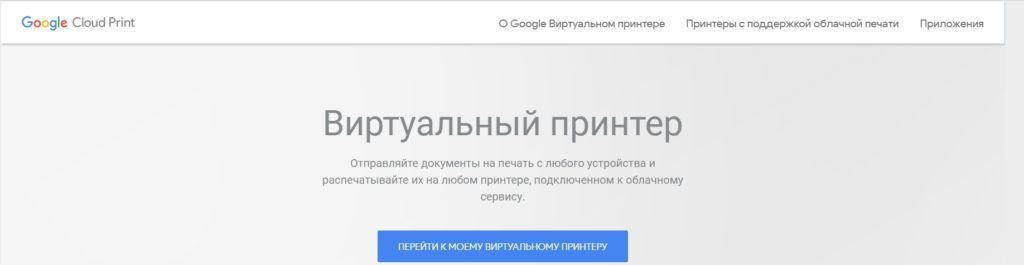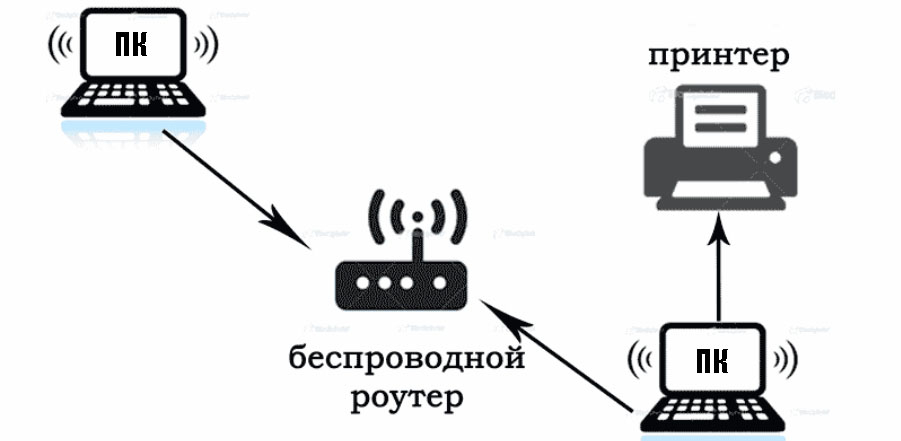Инструкции по подключению принтера к беспроводной сети в ОС Windows 7, 8 и 10, а также по ручному подключению принтера с помощью USB. В данной статье в качестве примера используется сеть с методом шифрования WPA2. Если поддерживается шифрование WEP, его следует избегать, поскольку данный метод очень небезопасен. Любой современный маршрутизатор поддерживает шифрование WPA или WPA2, которые являются лучшими вариантами.
Прежде чем начать, необходимо узнать следующую информацию.
IP-адрес маршрутизатора или точки доступа (шлюз по умолчанию).
Имя беспроводной сети (SSID).
Метод шифрования данных в сети (WEP/WPA/WPA2).
Ключ безопасности сети (пароль, необходимый для подключения).
Рекомендуется загрузить последние версии драйверов печати и сканирования для принтера.
Если драйвер печати еще не установлен, перейдите в раздел Software and Driver Downloads (Загрузка программного обеспечения и драйверов) и в текстовом поле поиска введите модель принтера, чтобы загрузить последнюю версию драйвера.
Как печатать с ноутбука по Wi-Fi на удаленный принтер
Настройка беспроводной сети с помощью USB
Выберите операционную систему и следуйте соответствующим инструкциям.
Подключение к Wi-Fi с помощью приложения Samsung Easy Wireless Setup
Если принтер уже подключен к компьютеру с помощью кабеля USB и необходимо настроить подключение принтера к беспроводной сети, загрузите приложение Samsung Easy Wireless Setup.
Запустите программу и нажмите Next (Далее).

Дождитесь завершения установки и нажмите кнопку Finish (Конец).

Запустите установленную программу и нажмите Next (Далее).

Включите принтер и нажмите Next (Далее).

Выберите метод конфигурации, а именно Using a USB Cable (с использованием кабеля USB) . Нажмите Next (Далее).

Выберите необходимую беспроводную сеть и нажмите Next (Далее).

В поле Network Password (Сетевой пароль) введите ключ безопасности и щелкните Next (Далее).

Дождитесь завершения процесса подключения. . Это может занять несколько минут в зависимости от сетевого подключения.
Как подключить принтер к ноутбуку через Wi-Fi


Выберите пункт Wireless (Беспроводная сеть) . Нажмите Next (Далее).

Распечатайте тестовую страницу. Отсоедините кабель USB от принтера и компьютера.

Инструкции по подключению принтеру вручную для Windows 7, Windows 8 и Windows 10
Если принтер уже подключен к компьютеру с помощью кабеля USB и необходимо настроить подключение принтера к беспроводной сети, загрузите Easy Wireless Setup приложение.
Чтобы вручную ввести сведения о сети во время установки драйвера принтера, выполните следующие действия.
Включите принтер.
Подключите кабель USB к принтеру и компьютеру.
Дважды щелкните драйвер принтера, чтобы начать установку.
Если драйвер печати еще не установлен, перейдите в раздел Software and Driver Downloads (Загрузка программного обеспечения и драйверов) и в текстовом поле поиска введите модель принтера, чтобы загрузить последнюю версию драйвера.
Установите соответствующие флажки и щелкните Next (Далее).
Рис. : Пример экрана соглашения об установке драйвера
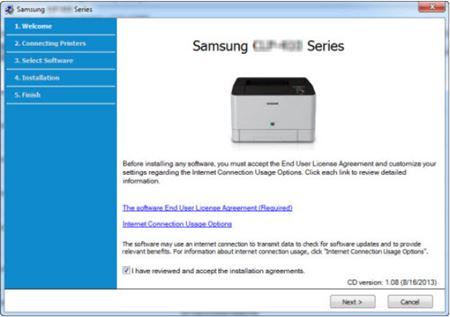
Для параметра Printer Connection Type (Тип подключения принтера) выберите Wireless network connection (Подключение к беспроводной сети), а затем щелкните Next (Далее).
Рис. : Пример выбора типа подключения принтера

При начальной настройке выберите вариант Yes, I will set up my printer’s wireless network (Да, я настрою беспроводное подключение принтера) и щелкните Next (Далее).
Рис. : Пример выбора варианта Yes (Да)
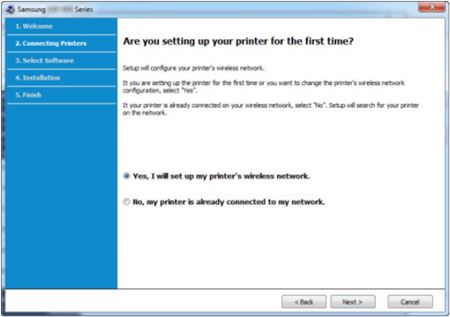
В качестве способа настройки беспроводного подключения выберите Using a USB cable (С помощью кабеля USB) и щелкните Next (Далее).
Рис. : Пример выбора способа «Using a USB cable» (С помощью кабеля USB)
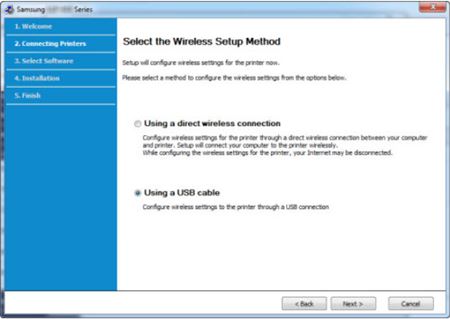
Программа установки выполнит поиск и соберет сведения о беспроводном подключении принтера.
Появится список доступных беспроводных сетей. Выберите сеть и щелкните Next (Далее). Если необходимой сети нет в списке, попробуйте следующее.
Убедитесь, что беспроводной маршрутизатор или точка доступа транслирует в диапазоне 2,4 ГГц, а не 5 ГГц. В настоящее время принтеры Samsung не поддерживают частоту 5 ГГц.
Если сигнал сильный и устойчивый, но принтер не видит сеть, щелкните Advanced Settings (Дополнительные параметры) и вручную введите информацию о сети.
Рис. : Пример выбора беспроводной сети
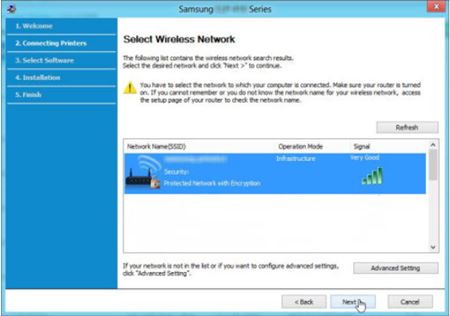
В соответствующих полях введите все сведения о сети и после завершения щелкните Next (Далее).
Рис. : В примере показан ввод ключа сети
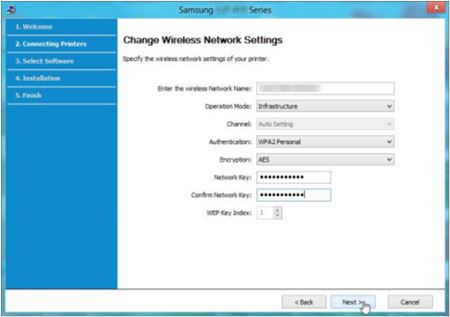
В окне подтверждения подключения к сети отображены все введенные данные для проверки.
Рис. : В примере показано окно проверки данных

Принтер будет подключен к маршрутизатору. При попытке подключения будет мигать индикатор беспроводной связи.
Рис. : Пример индикатора выполнения подключения

После завершения появится сообщение об установке подключения и отсоединении USB-кабеля. Отсоедините кабель USB от принтера и компьютера, а затем щелкните Next (Далее).
Рис. : Пример отсоединения кабеля USB

Установите флажок для необходимого программного обеспечения и щелкните Next (Далее).
Рис. : Пример выбора программного обеспечения
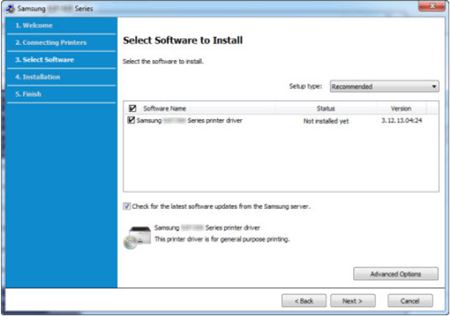
После выбора программ мастер копирует и устанавливает файлы. После завершения установки щелкните Next (Далее).
Рис. : Пример оригинального тонера Samsung

После установки программного обеспечения выберите Print a test page (Печать пробной страницы) и щелкните Finish (Готово), чтобы завершить установку.
Рис. : Пример завершения установки программного обеспечения

Если установлен параметр Start Easy Eco Driver before printing job (Запускать Easy Eco Driver перед печатью задания), перед печатью каждого задания программа Easy Eco Driver будет отображать окно предварительного просмотра печати с возможностью настройки параметров тонера и бумаги.
Источник: support.hp.com
Принтер к ноутбуку через WiFi: как подключить

Идеи беспроводного сопряжения с устройствами используются повсеместно. Тенденция не обошла стороной и оснащение для вывода информации. Потому требуется решить вопрос, как подключить принтер к ноутбуку через WiFi.
Самый простой способ подключения
Заключается этот способ в использовании мастера установки беспроводного оборудования в ОС Windows.
До того, как подключить принтер к компьютеру через WiFi таким способом, требуется убедиться, что печатное оборудование может подключаться с помощью мастера.
Если МФУ поддерживает режимы шифрования WEP и WPA, то сопряжение будет успешным. Подключать прибор необходимо в такой последовательности:
- В меню управления устройством выбираем «Настройка» – «Сеть». Мастер отобразит список имеющихся поблизости точек доступа.
- Выбираем наш Вай Фай.
- Вводим пароль шифрования сети.

Дополнительный способ
Как подключить беспроводной принтер к компьютеру, если предыдущие методы не помогли? Существует еще один способ, но он отличается сложностью в сравнении с предыдущими вариантами. В подобных методиках всегда есть нюансы, которые могут сыграть определенную роль при соединении устройств. Чаще всего они касаются заводского адреса IP и маски подсети, которая предоставляется провайдером.

Но такая ситуация маловероятна, а потому не помешает подключить МФУ. Это связано с тем, что в большинстве оборудования используются не статические адреса, а динамические. Для печатного оснащения такого рода необходимо лишь дописать в настройках компьютера имеющийся на устройстве адрес IP. Как подключить принтер к ноутбуку без провода в таком случае? Действовать следует по следующей схеме:
- Заходим в панель управления.
- Выбираем пункт «Устройства и принтеры» – «Установка принтера».

- В открывшемся окне появятся 2 пункта. Здесь потребуется выбрать блок «Добавить сетевой, беспроводной или Bluetooth-принтер».

- ПК начнет поиск подходящего оборудования в автоматическом режиме. Когда МФУ будет обнаружено, оно появится на экране.

- После этого требуется открыть предложенный блок, где и необходимо ввести IP, который имеет МФУ.

В конце процедуры подключения появится окно с уведомлением об успешном сопряжении с устройством вывода. Начинать работу с печатным оборудованием можно сразу же после перезагрузки ноутбука.
Как подключить принтер к ноутбуку : 4 комментария
- саша30.04.2020 в 13:04 Спасибо тебе добрый человек!
Источник: besprovodnik.ru
Как можно подключить принтер к ноутбуку через wifi
В этой статье мы покажем, как подключить принтер по сети wifi. Ведь данное устройство если раньше, было только на работе, то сегодня оно стоит почти в каждом доме. Принтер вещь хорошая, но у него есть и минусы: занимает много места, а также приходится протягивать дополнительный провод для соединения с компьютером. Поэтому мы и решили показать, как принтер подключить по беспроводной сети вай фай. Чтобы избавиться от ненужных проводов и иметь возможность ставить принтер куда угодно по дому.
Варианты соединения Wi Fi принтера
Рассмотрим несколько вариантов, как подключить ваш принтер через wifi с встроеным WiFi модулем.

Вариант № 1: воспользуемся функцией WPS
Если у вас в доме или офисе все компьютеры работают через роутер, тогда проще всего будет подключить принтер к ноутбуку через wi fi, используя функцию WPS. Разумеется, чтобы воспользоваться данной технологией необходимо наличие её как на принтере, так и на роутере. Поэтому для начала давайте убедимся, что она есть на устройствах.
Проверяем на принтере наличия WPS
На принтере посмотреть поддержку данной технологии можно в инструкции, которая прилагается. Или открыть в интернете официальный сайт, найти свою модель и посмотрите характеристику. Еще можете осмотреть корпус принтера на наличия кнопки с значком WPS.

Смотрим наличие WPS на роутере двумя способами :
- Перевернув маршрутизатор, вы увидите наклейку, на ней будет значок WPS, а напротив написан PIN код. В дальнейшем он нам будет необходим для подключения устройств.
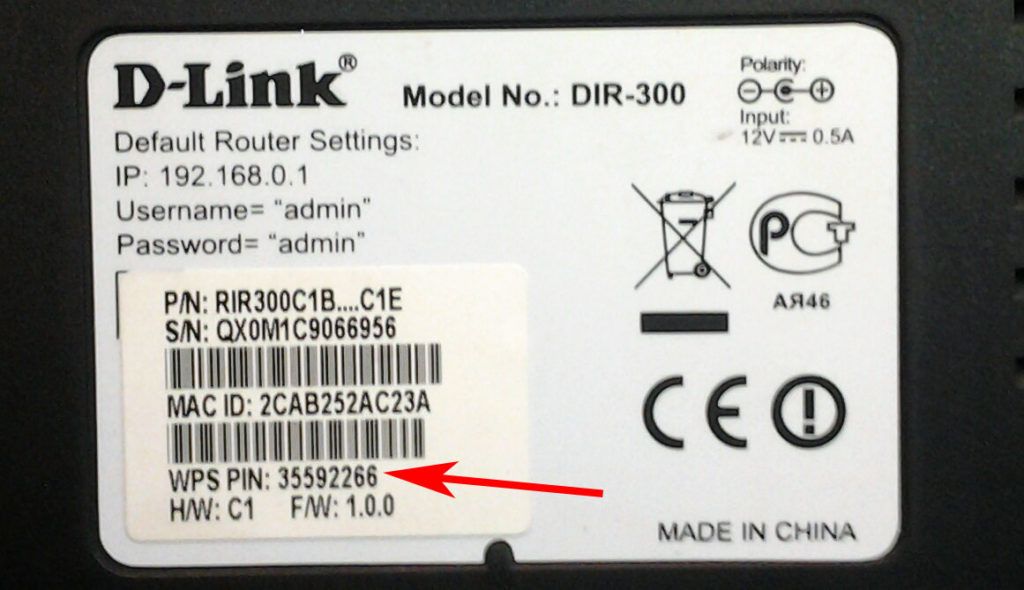
- Отсутствие значка на наклейки, не означает, что данную технологию роутер не поддерживает. Войдите в настройки маршрутизатора, найдите раздел WPS, он часто бывает расположен в пункте Wi-Fi (Беспроводная сеть). Если нашли, значит все в порядке, данную функцию он поддерживает.
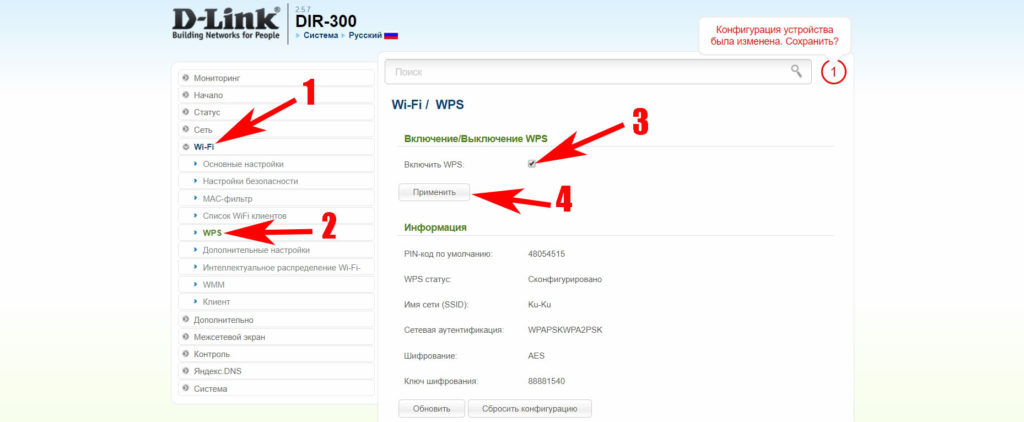
Убедившись, что оба устройства работают в этом режиме, приступаем к подключению.
Настраиваем WPS подключение
- На WiFi принтере при помощи клавиш навигации войдите в пункт «Wi-Fi Settings», или «Беспроводные подключения». Потом в данном разделе, выбираем способ соединения «WPS».
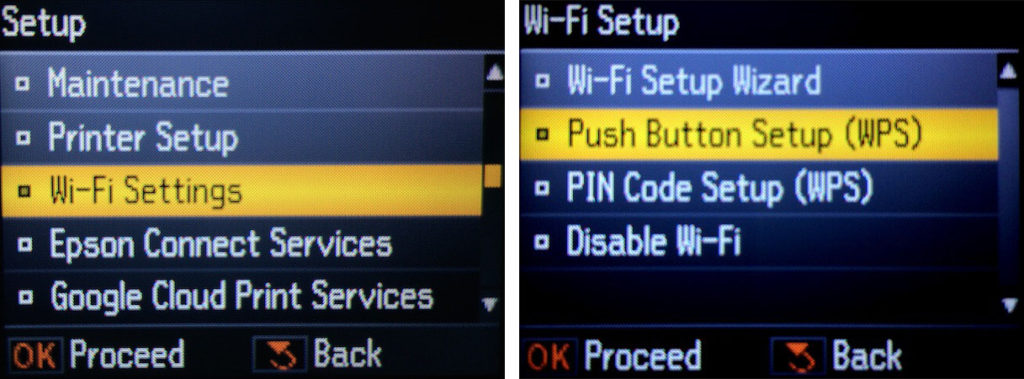
- Далее переходим на роутер. Клацните и держите кнопку «WPS» пока не увидите мигание индикатора.

- Возвращаемся к беспроводному принтеру. Жмем «Ок» и держим. Отпустить можно после того, как появиться сообщение о том, что устройство подключено.


- У вас должен отобразится список вай фай сетей. Введите ваш SSID и пароль.
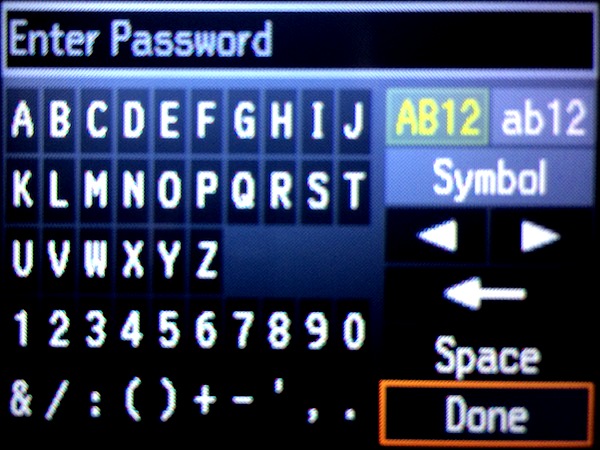
Выполнив все шаги правильно, увидите, что иконка Wi Fi засветится зеленым цветом.
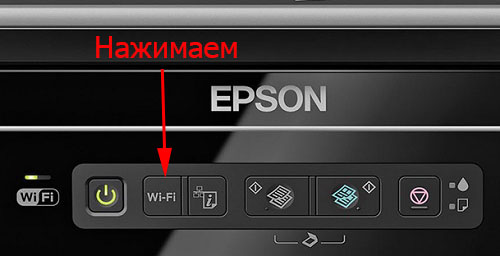
- Теперь берем роутер и нажимаем на кнопку WPS. Этим нажатием вы даете разрешения на подключение устройства, которое будет пытаться соединиться. В нашем случае это принтер.


- При удачной синхронизации кнопка на принтере засветиться зеленым.
Узнать IP роутера несложно, достаточно запустить командную строку, вводом в «Поиск» команды «cmd». В появившейся командной строке вбейте команду «ipconfig». Интересует строка «Основной шлюз», напротив неё будет написан IP адрес роутера.

Как узнать IP адрес роутера вы теперь знаете, а вот как сменить ip адрес компьютера внешний и внутренний читайте в нашей предыдущей статье.
Пошаговое соединение:
- Подключите USB провод в гнезда устройств. Первым включите роутер, а через 2-3 минуты запустите принтер. Одновременно включать нельзя, необходимо все выполнять как выше описано.

- Выполните соединение ПК с маршрутизатором при помощи патч-корда или по вайфай.
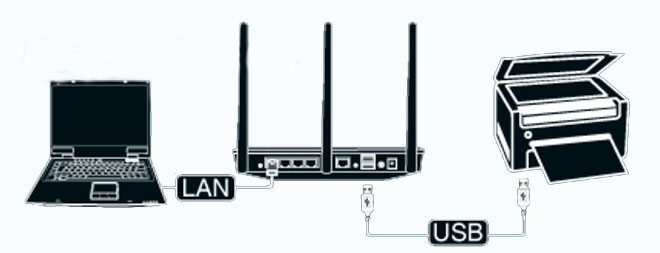
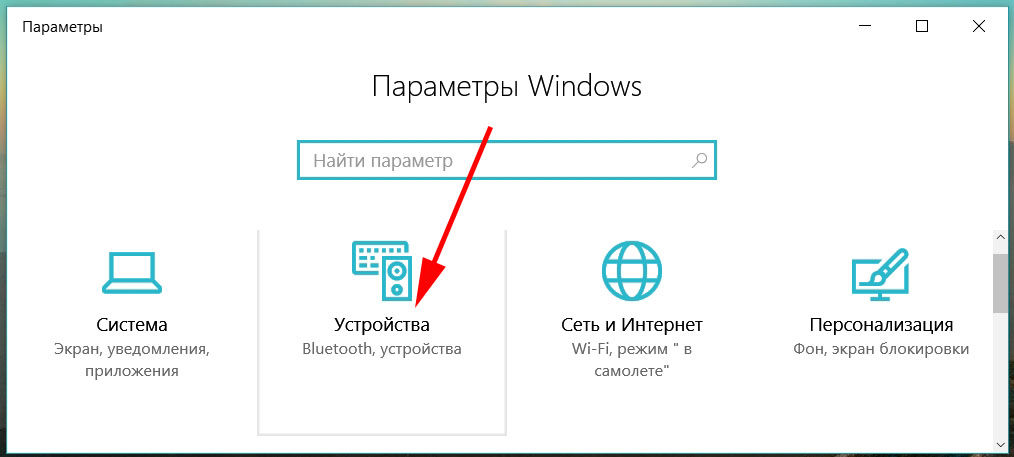
- Войдите в главное меню настроек роутера в раздел «Карта сети». Посмотрите там, появилось печатающее устройство или нет. Если появилось, тогда приступайте к дальнейшим настройкам на компьютерах, которые будут использовать для печати этот принтер.
- С левой стороны кликаем на разделе «Принтеры и сканеры», «Добавить принтер или сканер».
- Далее жмем на строке «Необходимый принтер отсутствует в списке».
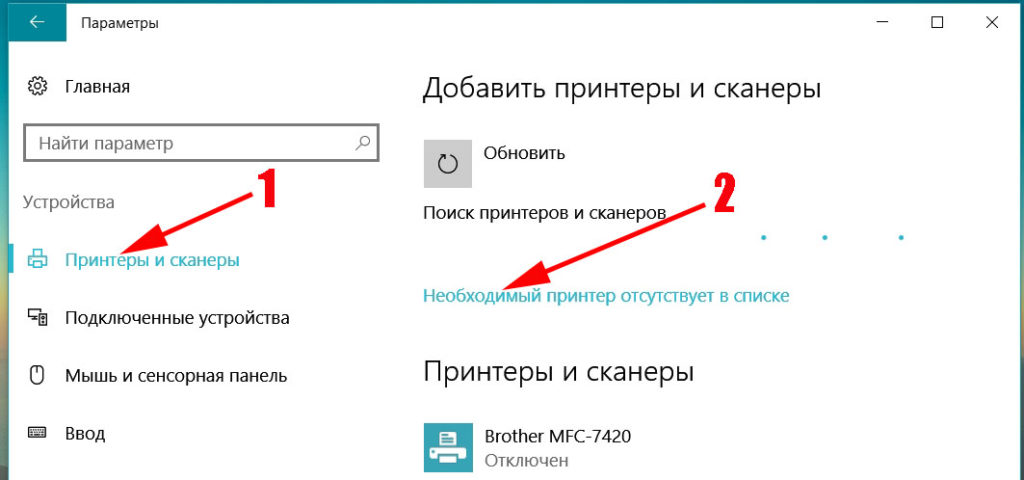
- После нажатия появиться новое окошко, ставим точку напротив строки «Добавить принтер по его TCP/IP….». Теперь требуется ввести данные, в пункте «Тип устройства» выставляем «Устройство TCP/IP», «Имя или IP адрес» прописываем IP маршрутизатора (как его узнать мы писали выше в статье), «Имя порта» пропишется автоматически сам. Галочку «Опросить принтер и выбрать….» необходимо снять.
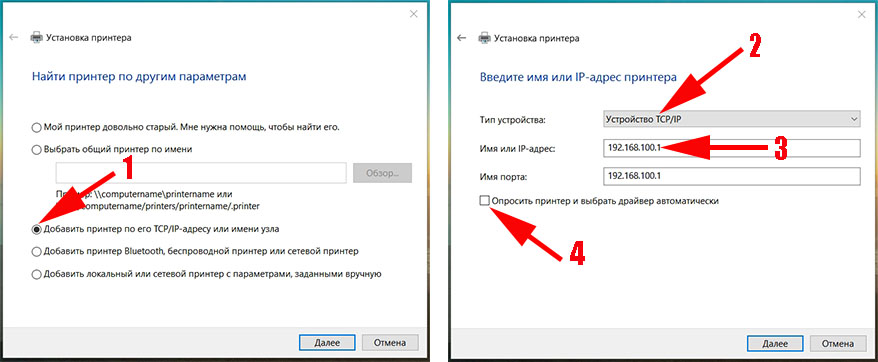
- Не пугайтесь, у вас появиться сообщение о том такого принтера не видит. Не обращайте на него внимания, поставьте точку «Особое» и нажмите на «Параметры».
- Поставьте точку «LPR», а в поле «Имя очереди» напишите какое хотите название. Жмем «Ok», «Далее».
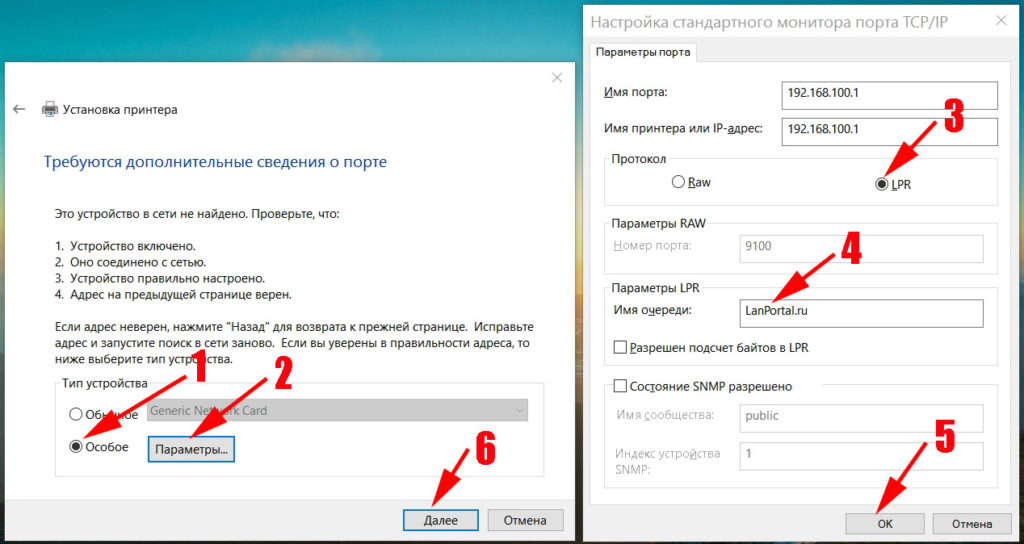
- Далее требуется установить драйвера вашего печатного устройства. Вставьте диск в дисковод и нажмите «Установить с диска…».
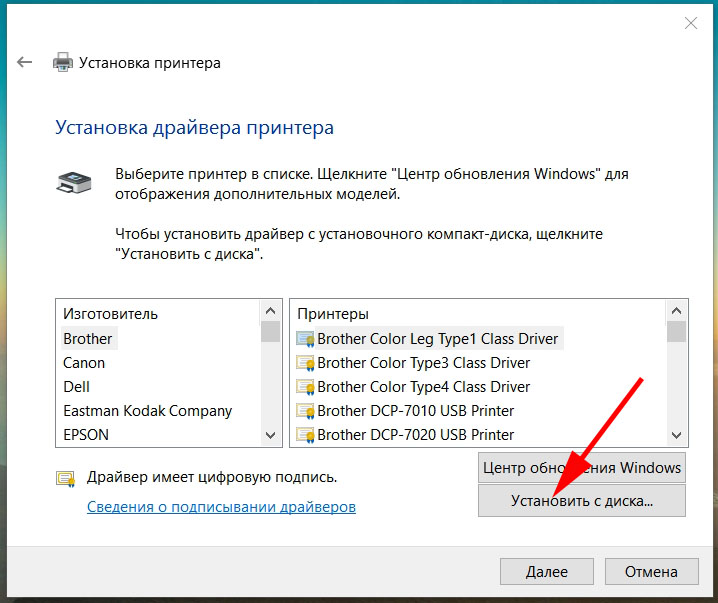
- В окне «Использование общих принтеров» поставьте точку «Нет общего доступа….». На этом все, пробуйте что-то распечатать. Такую настройку нужно проделать на всех компьютерах, с которых будут делать печать.
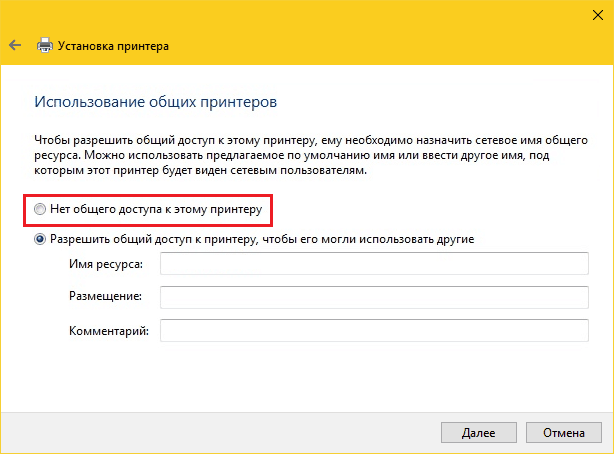
Как настроить печать на принтере с смартфона и планшета на iOS, Android
Сейчас все чаще пользователи используют планшеты для работы, это удобно и практично. И разуметься, распечатывать те или иные документы тоже нужно. А вот как это сделать мы сейчас покажем.

Как распечатать на ОС Android
Самый, пожалуй, удобный способ, это воспользоваться Google Cloud Print. Этот сервис бесплатный, необходимо всего лишь выполнить привязку принтера к аккаунту Google, который практически у всех кто на Android есть. После того как вы привяжите, можете с любого гаджета который авторизован в вашей учетной записи и подключен к сети, делать распечатку.